- Autor Abigail Brown [email protected].
- Public 2024-01-07 19:05.
- Última modificação 2025-01-24 12:21.
Google Stadia e Microsoft xCloud são serviços de streaming de jogos projetados para permitir que você jogue os jogos mais recentes sem precisar comprar um console ou computador caro. É aí que as semelhanças param, pois o Google e a Microsoft seguiram caminhos significativamente diferentes com seus respectivos serviços de streaming. A ideia básica é a mesma, mas o hardware compatível, os modelos de assinatura e até a qualidade gráfica são muito diferentes. Aqui está o que você precisa saber para decidir entre Stadia e xCloud.
Descobertas Gerais
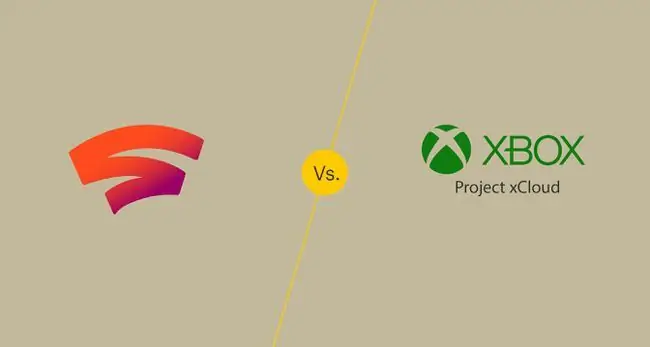
- Funciona no navegador Chrome, telefones Android limitados e Chromecast Ultra.
- Jogos grátis todos os meses com uma assinatura.
- Você precisa comprar jogos adicionais.
- Usa mais dados devido à resolução mais alta.
- Limitado a telefones Android.
- Selecione em uma biblioteca de jogos para jogar, sem a necessidade de comprar jogos.
- Provavelmente será incluído na assinatura do Gamepass Ultimate.
- Usa menos dados devido à resolução mais baixa.
A maior diferença entre esses serviços de streaming é que o Stadia permite que você jogue no seu computador, telefone ou televisão, enquanto o xCloud só permite que você jogue no seu telefone. Com suporte para uma grande variedade de hardware, o Stadia está posicionado como um substituto direto para consoles de jogos e computadores, enquanto o xCloud é mais um complemento para jogadores que já possuem um Xbox One ou um PC para jogos.
Outras diferenças importantes incluem a maneira como o Stadia exige que você compre jogos como faria para um console ou PC para jogos, o fato de o Stadia fornecer resoluções 4K mais altas e usar mais dados e a maneira como o controlador Stadia pode ajudar reduza a latência em comparação com a forma como os controladores são tratados com o xCloud.
Requisitos de Hardware
- Windows 7 ou superior (navegador Chrome).
- macOS 10.9 ou superior (navegador Chrome).
- Chromecast Ultra.
- Pixel 2, 3 ou 4 telefone.
- Telefone com Android 6.0 ou superior.
- Bluetooth versão 4.0+.
O Stadia foi projetado para funcionar com qualquer computador que esteja executando pelo menos o Windows 7 ou macOS 10.9, porque é executado pelo navegador da Web Chrome. Ambos são sistemas operacionais muito antigos, o que significa que o Stadia tem uma barra de entrada bastante baixa.
Os outros dois tipos de hardware suportados pelo Stadia são mais restritivos: o Chromecast Ultra e a maioria dos telefones Pixel. O Chromecast Ultra permite que você jogue jogos Stadia em uma televisão, e os proprietários de telefones Pixel podem jogar usando o aplicativo Stadia para Android. Outros dispositivos serão suportados posteriormente.
O suporte de dispositivos para xCloud é completamente diferente. Não há como jogar xCloud em um computador ou dispositivo de streaming, então você só pode jogar em um telefone. O suporte por telefone é mais amplo que o Stadia, mas você ainda precisa ter um telefone com Android 6.0 ou posterior e que também suporta Bluetooth versão 4.0.
Essas diferenças significam que o Stadia é a melhor escolha se você quiser jogar em um computador, televisão ou telefone, enquanto o xCloud tem suporte a dispositivos muito melhor se você estiver bem jogando apenas em um telefone Android.
Métodos de entrada
- Projetado para o controlador Stadia.
- Clip do controlador Stadia disponível.
- Funciona com a maioria dos controladores Bluetooth e USB.
- Chromecast Ultra compatível apenas com o controlador Stadia.
- Projetado para o controle do Xbox One revisado (Xbox One S e posterior).
- Xbox Um clipe de controle disponível.
- Funciona com a maioria dos controladores Bluetooth.
O Stadia foi projetado para funcionar com o controle Stadia e o xCloud foi projetado para funcionar com o controle Xbox One, mas ambos os serviços oferecem suporte bastante amplo. A grande diferença aqui é que o controlador Stadia pode se conectar ao Wi-Fi. Ao transmitir jogos para um Chomecast Ultra, o controlador transmite suas entradas diretamente para o serviço do Google mais próximo, o que reduz a latência geral.
Quando usado com um telefone ou computador, o controlador Stadia suporta apenas uma conexão com fio. O Stadia também é compatível com controles com e sem fio, incluindo o controle do Xbox One, para jogar no navegador da Web Chrome e no aplicativo de telefone Stadia.
Embora o xCloud seja projetado para uso com a versão habilitada para Bluetooth do controle Xbox One, você pode usar a maioria dos controladores Bluetooth com o serviço. Se você puder emparelhar um controlador com seu telefone, deve funcionar.
Como o xCloud exige que um controlador envie entradas para um telefone via Bluetooth, que são processadas pelo aplicativo e depois enviadas para um servidor xCloud, a latência aumenta um pouco em comparação com a implementação Wi-Fi do controlador Stadia.
Requisitos de Internet
- Conexão de dados doméstica ou sem fio de alta velocidade.
- Requisito mínimo de 10 Mbps de down.
- 35+ Mbps recomendado para streaming em 4K.
- O Google informa entre 4,5 e 20 GB de uso de dados por hora.
- Wi-Fi de 5 GHz ou conexão de dados móveis.
- 10 Mbps necessários.
-
Os usuários relatam mais de 2 GB de uso de dados por hora.
O Stadia suporta uma ampla variedade de resoluções e configurações de quadros por segundo, e o tipo de conexão com a Internet necessária dependerá das configurações que você deseja usar. O Google recomenda uma conexão mínima de 10 Mbps, mas é necessária uma conexão de mais de 35 Mbps para streaming de 4K 30FPS.
A Microsoft recomenda uma conexão de dados com ou sem fio de 10 Mbps para xCloud. Como o xCloud não suporta qualidade de vídeo superior a 720p durante o período de visualização, não há necessidade de uma conexão mais rápida.
Como o Stadia suporta resoluções muito mais altas, ele também usa muito mais dados do que o xCloud.
Biblioteca de jogos
- Jogos grátis todos os meses com o Stadia Pro.
- Você precisa comprar jogos adicionais.
- 30+ títulos da janela de lançamento.
- Acesso gratuito a toda a biblioteca com assinatura.
- 50+ títulos disponíveis durante a visualização do serviço.
O Stadia foi lançado com uma biblioteca menor que o xCloud, e é provável que sua biblioteca seja sempre menor. Como o xCloud é apoiado pela Microsoft e provavelmente está vinculado ao Gamepass, a biblioteca final do xCloud pode acabar sendo bem grande.
A principal diferença entre as bibliotecas Stadia e xCloud, além do tamanho, é como você adquire os jogos. O Stadia exige que você compre jogos da mesma forma que compraria um jogo para um console de videogame, enquanto o xCloud fornece acesso a todos os jogos em sua biblioteca atual.
O Stadia oferece jogos grátis todos os meses se você se inscrever no Stadia Pro, então o número de jogos que você pode acessar gratuitamente aumenta quanto mais tempo você permanecer inscrito.
Gráficos e Performance
- Capaz de vídeo 4k a 60 FPS.
- 7, 500 nós de borda.
- Controlador Wi-Fi transmite entradas diretamente para servidores.
- Limitado a 720p durante a visualização do serviço.
- Data centers em 54 regiões do Azure.
- Os controladores Bluetooth transmitem as entradas primeiro para o seu dispositivo e depois para o servidor.
Stadia e xCloud rodam em servidores de última geração, então ambos são capazes de rodar jogos em altas configurações gráficas. A principal diferença é que o xCloud está limitado a apenas resoluções de 720p durante a visualização do serviço, e não está claro se a Microsoft irá suspender essa restrição.
Stadia permite que você selecione entre diferentes resoluções com base na velocidade da sua internet, mas o próprio serviço é capaz de transmitir vídeo 4K a 60 FPS, o que é uma melhoria significativa em relação aos 720p oferecidos pelo xCloud.
Outras diferenças de desempenho são em grande parte baseadas em circunstâncias individuais, já que você experimentará mais atraso quanto mais longe estiver de um servidor Stadia ou xCloud.
A Microsoft possui data centers em 54 regiões do Azure em todo o mundo, mas o Google tem 7.500 nós de borda que ajudam a reduzir a latência. Sua própria experiência varia de acordo com sua localização física, mas é mais provável que você esteja perto de um nó de borda do Google do que de um data center do Azure.
Ao transmitir Stadia para um Chromecast Ultra, a conexão Wi-Fi do controlador Stadia também pode ajudar a melhorar o desempenho. Como o controlador envia entradas diretamente para os servidores do Google, em vez de passar primeiro pelo seu dispositivo, o Stadia pode reduzir um pouco a latência. No entanto, esse benefício é perdido ao transmitir o Stadia para o Chrome ou um telefone, pois esses métodos de jogo não podem usar a conexão Wi-Fi do controlador.
Veredito final: Stadia vence por desempenho, mas xCloud provavelmente será o melhor negócio
O Stadia está posicionado para fornecer melhor desempenho a mais pessoas, embora haja alguns que terão uma experiência melhor com o xCloud devido à proximidade com os servidores do Azure. O Stadia também é um substituto de console melhor do que o xCloud, pelo menos agora, porque você pode usá-lo para jogar no computador ou na TV, em vez de apenas no telefone. Há uma razão pela qual a Microsoft vê o Google e a Amazon como concorrentes maiores do que a Sony, e é porque o Google tem o potencial de transformar o Stadia em um verdadeiro substituto do console.
Como o xCloud é apoiado pela Microsoft, é provável que seja incluído na assinatura existente do Gamepass Ultimate, e sua biblioteca pode ser expandida para incluir todos os títulos do Gamepass Ultimate. Isso torna o xCloud o melhor negócio se você já estiver entrincheirado no ecossistema da Microsoft, especialmente se já tiver um Xbox One ou um PC para jogos com uma assinatura do Gamepass.






